root@awen-UBuntu:/awen# lsb_release -a
No LSB modules are available.
Distributor ID: Ubuntu
Description: Ubuntu 22.04.1 LTS
Release: 22.04
Codename: jammy
查看目录
root@:/awen# dpkg -i gitlab-ce_15.5.3-ce.0_amd64.deb
root@awen:/etc/gitlab# gitlab-ctl reconfigure
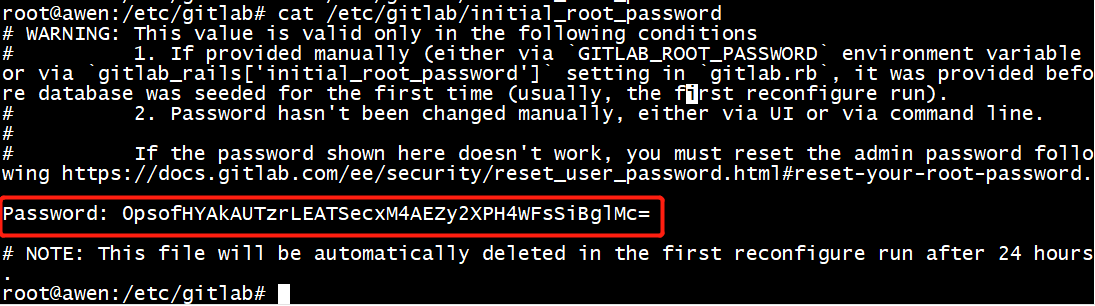
创建group
设置注册限制
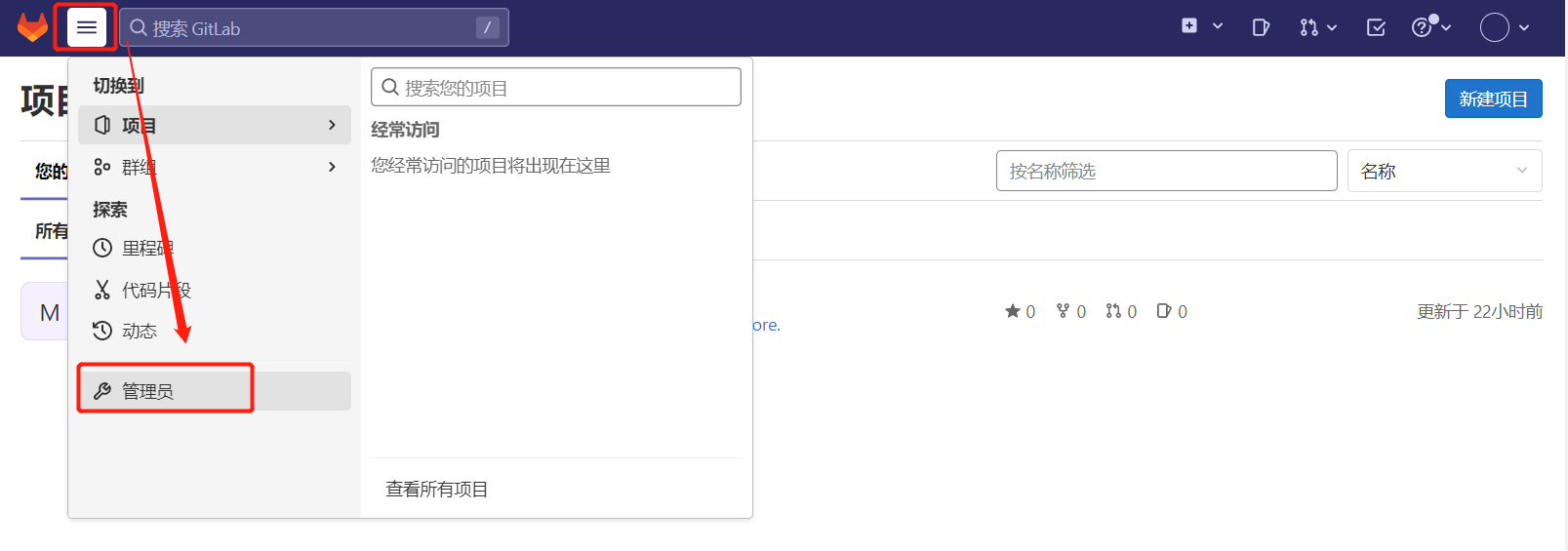
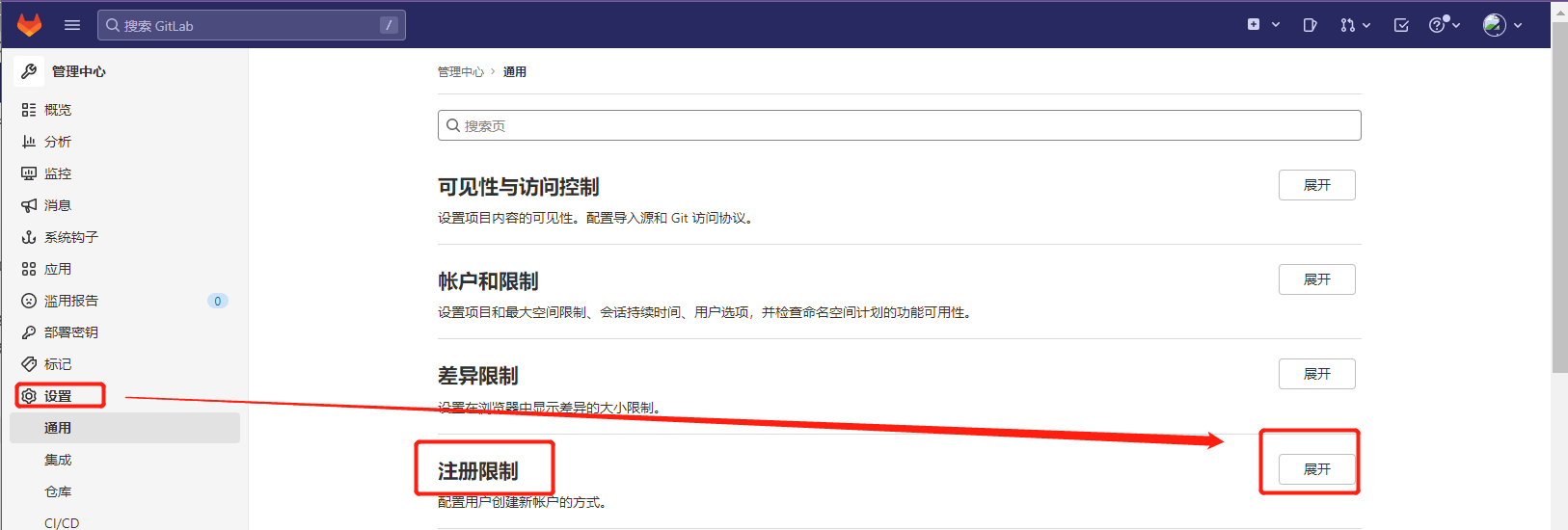
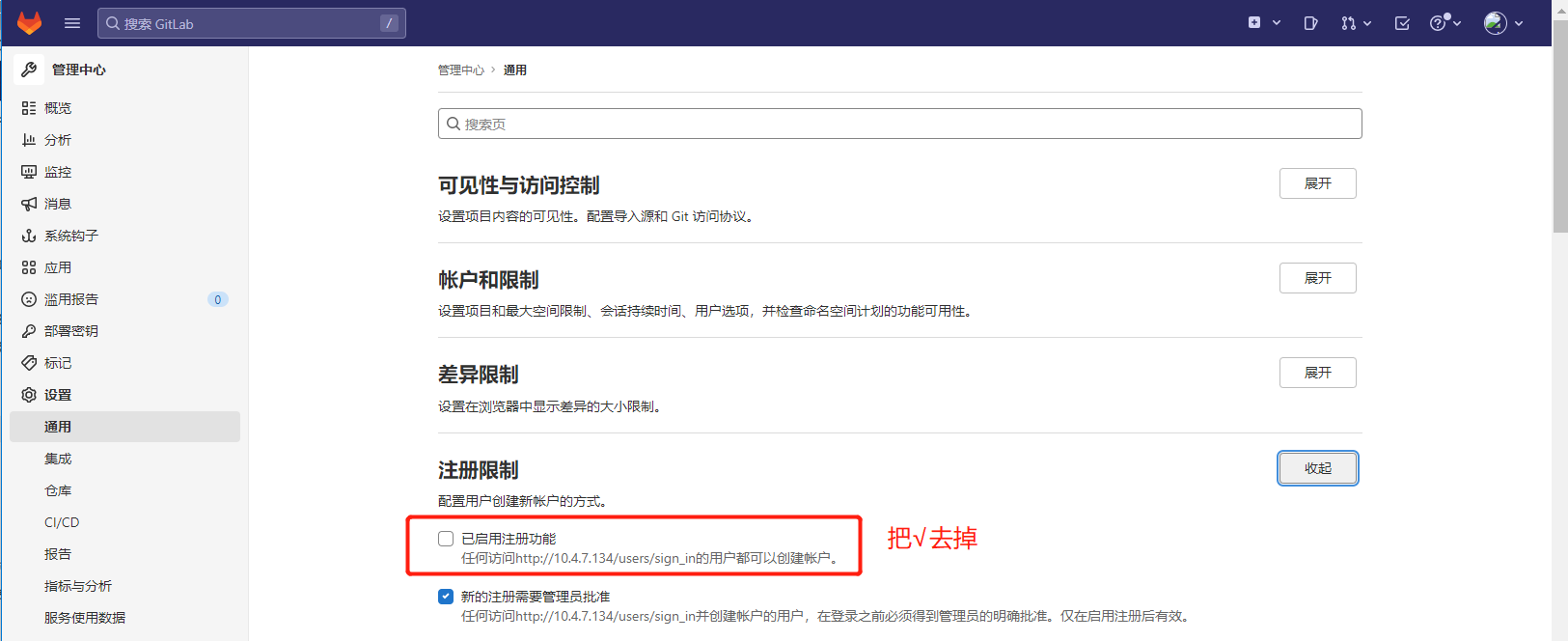

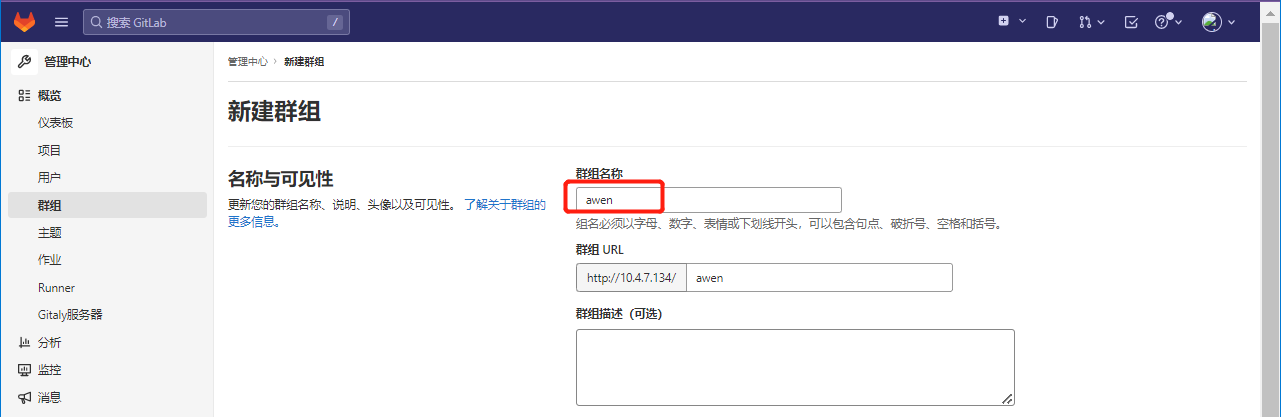
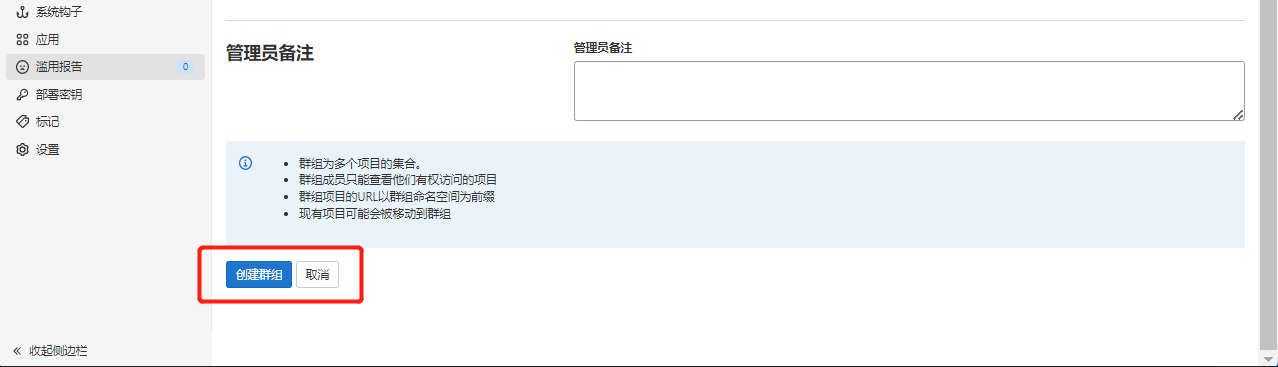

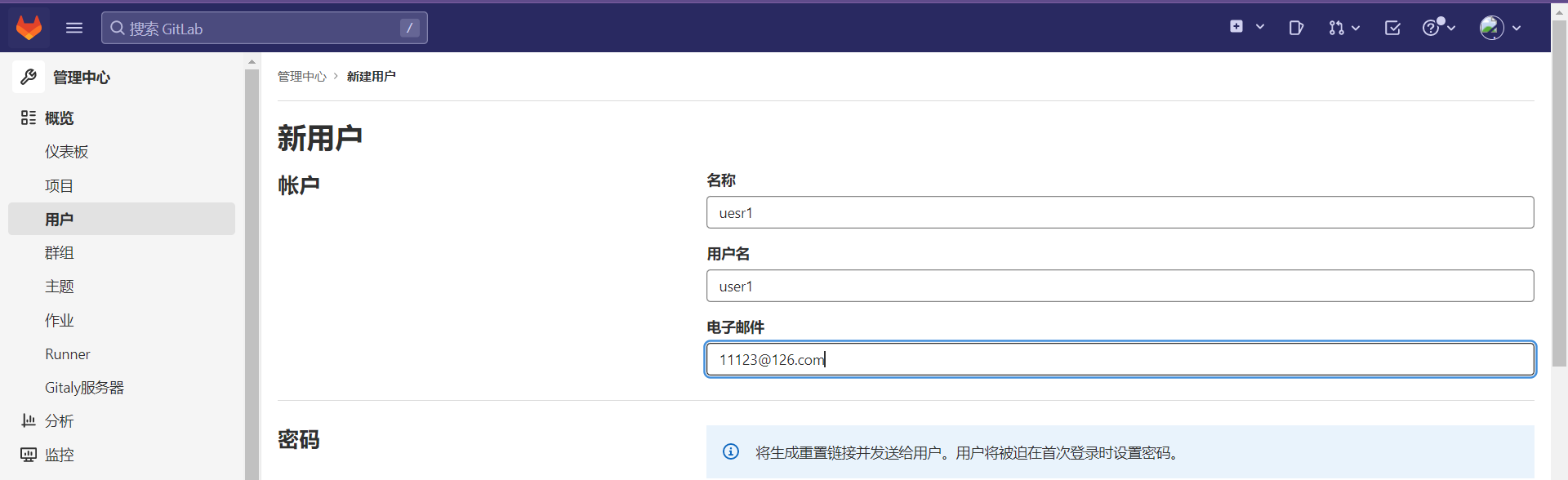
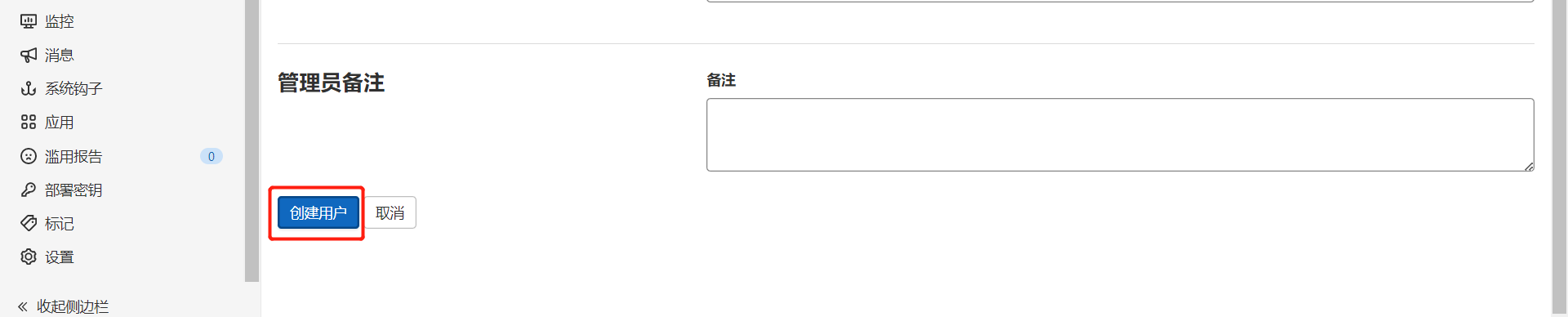
修改密码
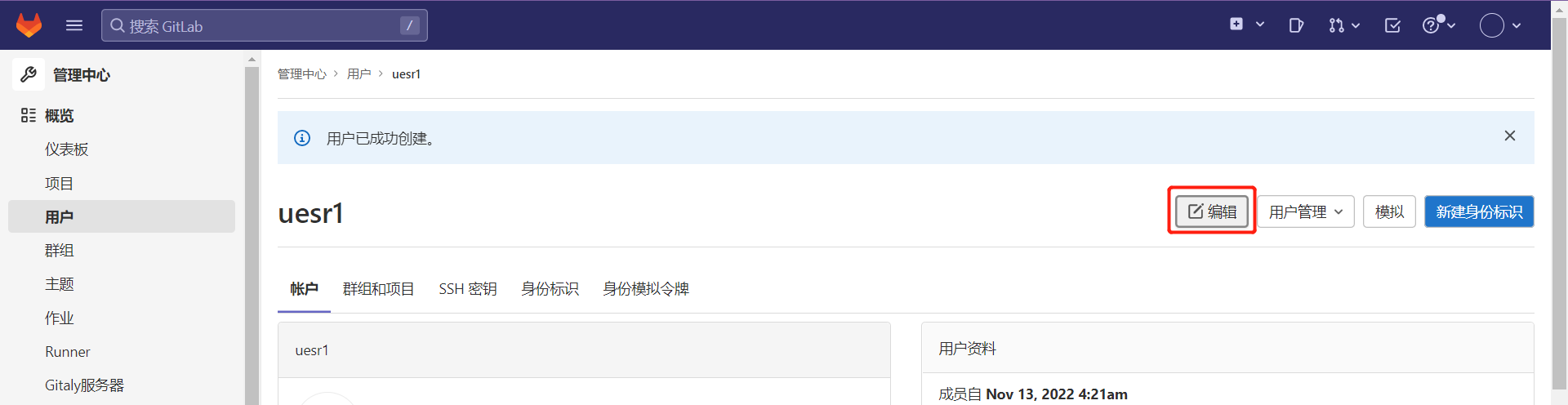
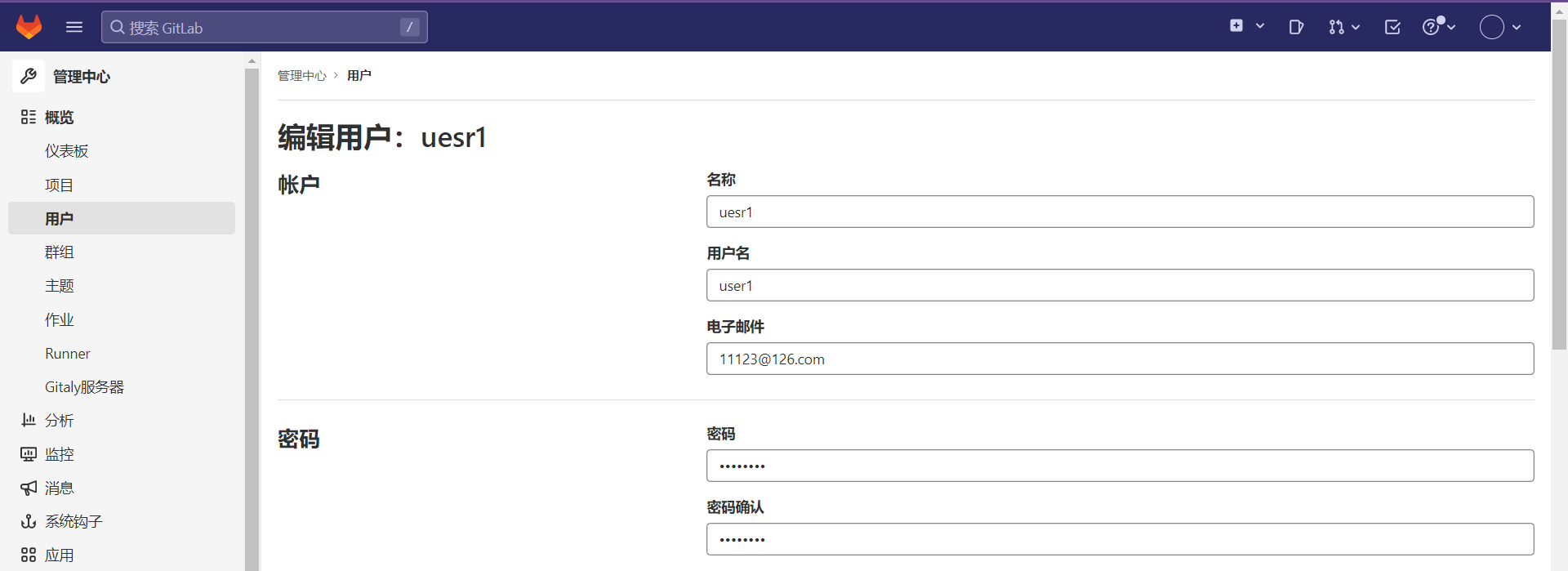
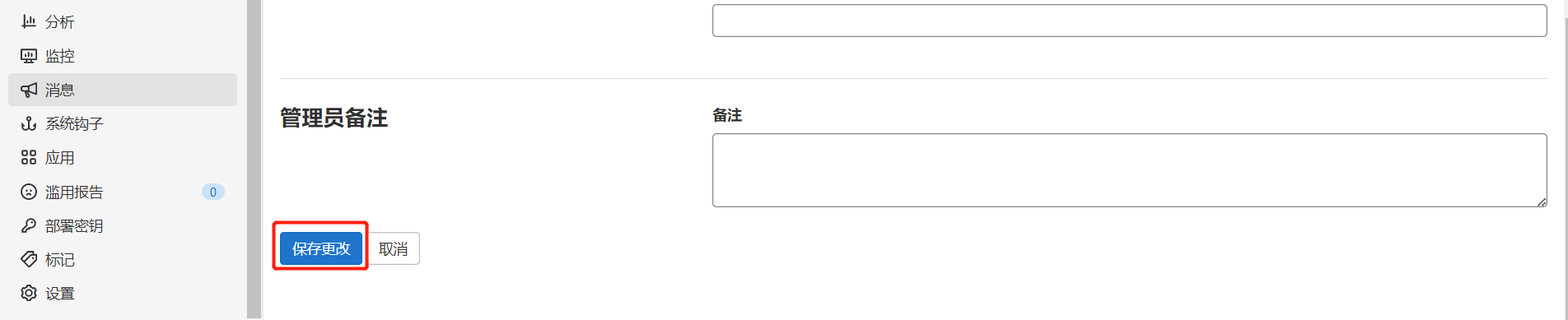
创建project,对应公司项目中的服务,
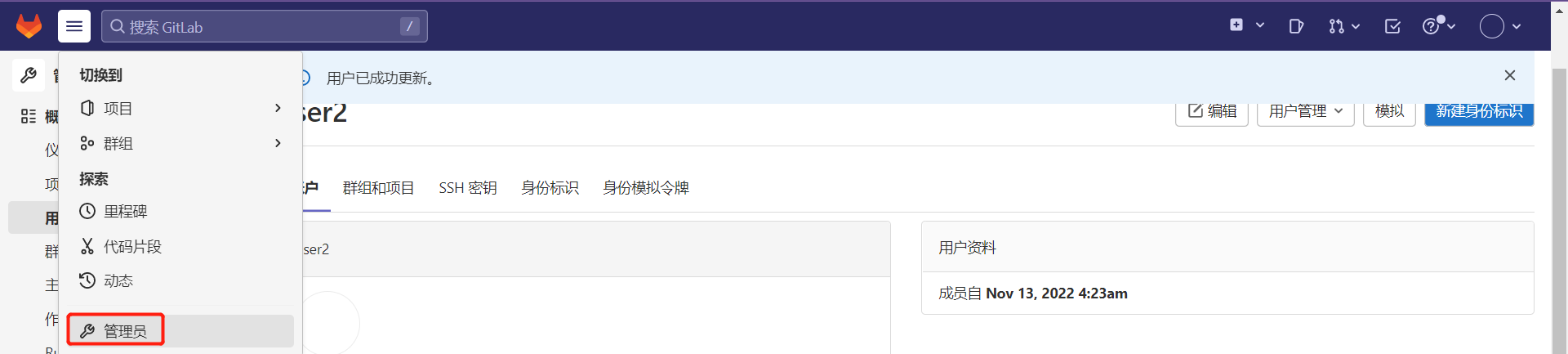

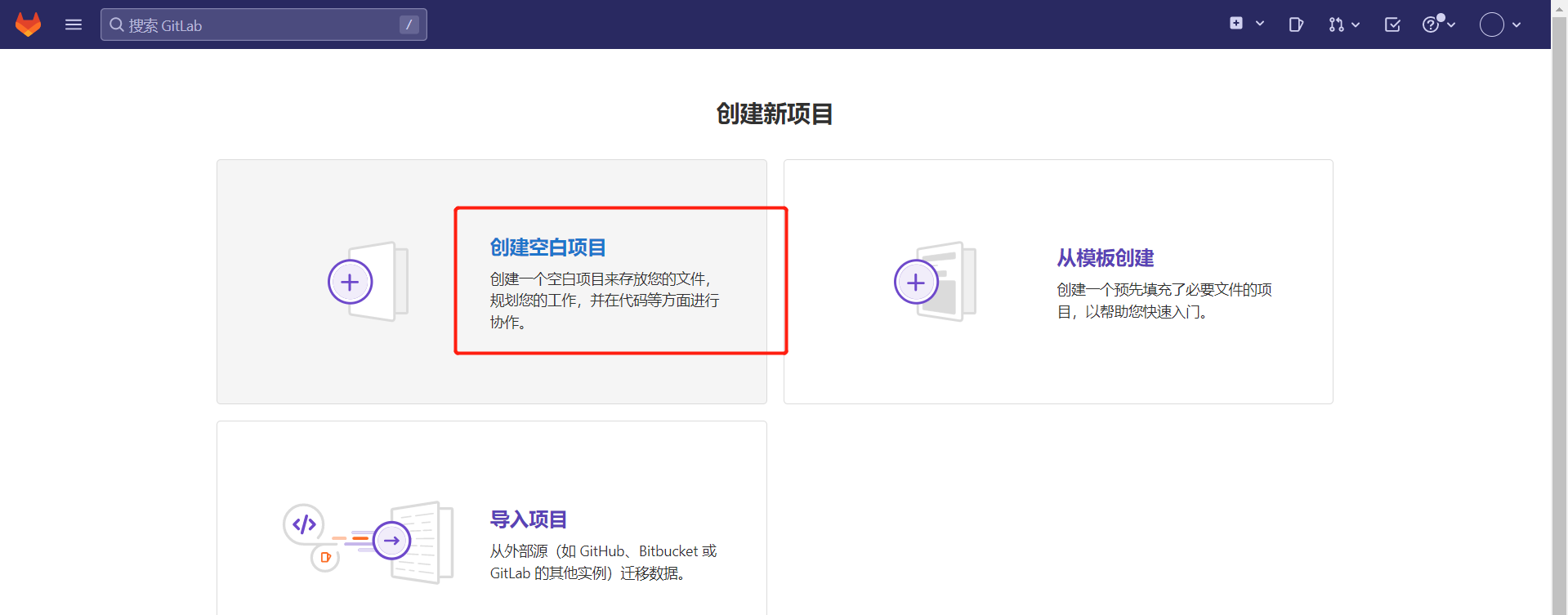
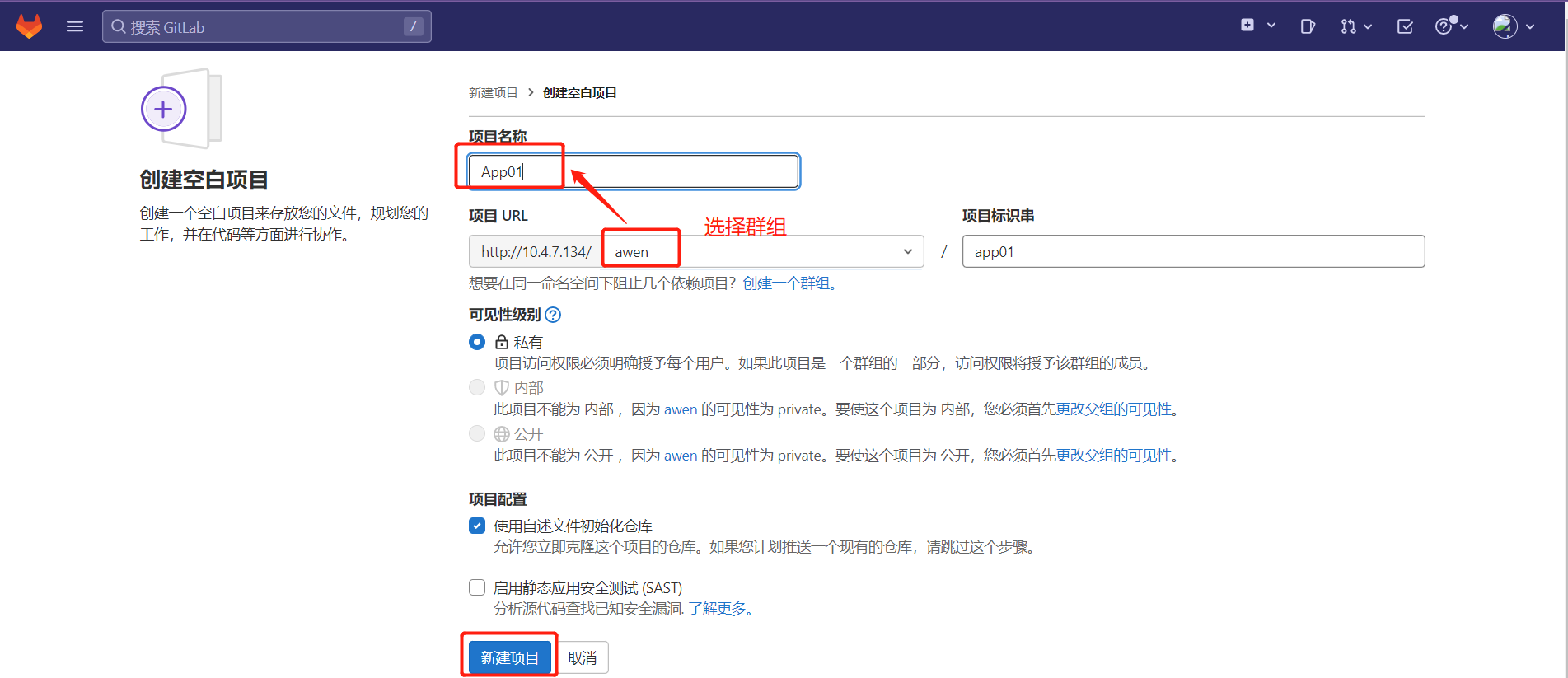
root@awen1:~# git clone http://10.4.7.134/awen/app01.git
Cloning into ‘app01’…
Username for ‘http://10.4.7.134’: root
Password for ‘http://root@10.4.7.134’:
remote: Enumerating objects: 3, done.
remote: Counting objects: 100% (3/3), done.
remote: Compressing objects: 100% (2/2), done.
remote: Total 3 (delta 0), reused 0 (delta 0), pack-reused 0
Receiving objects: 100% (3/3), done.
授权
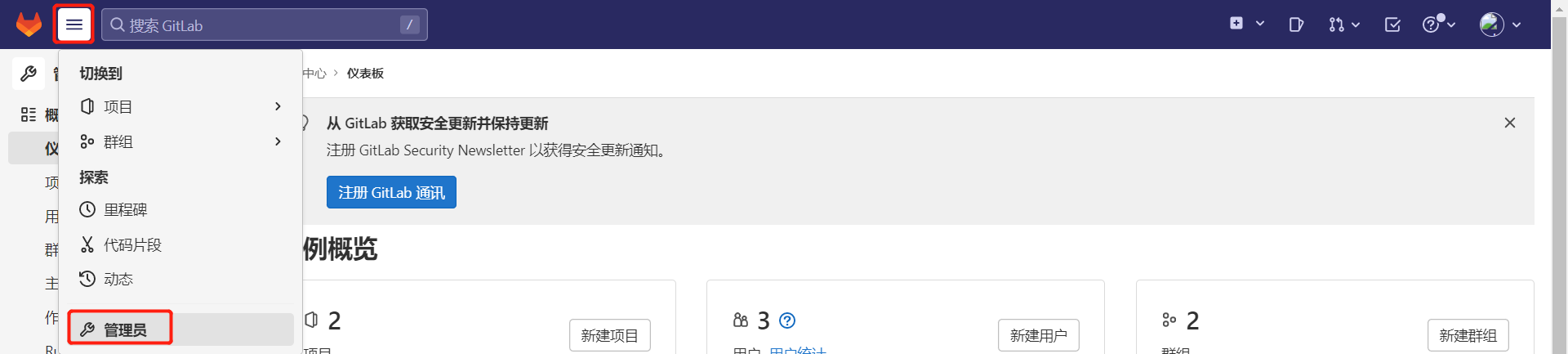
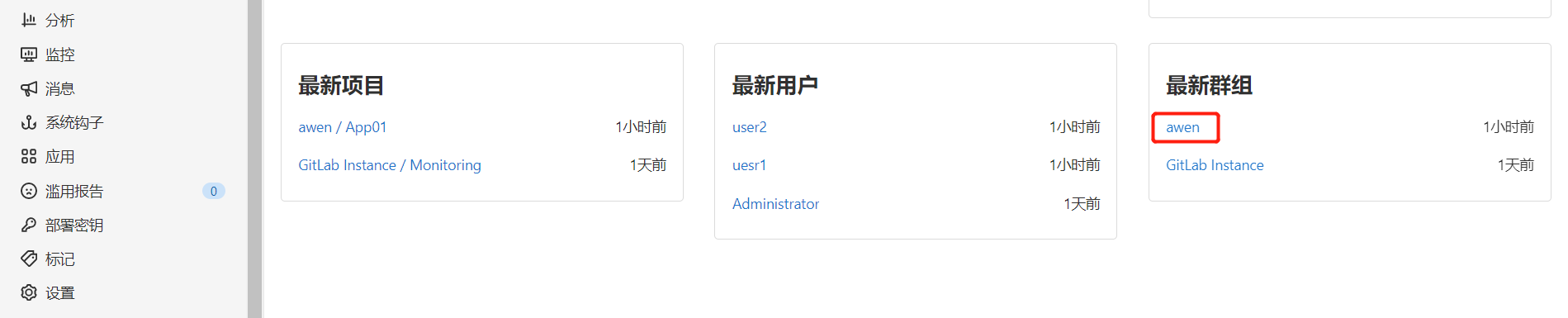
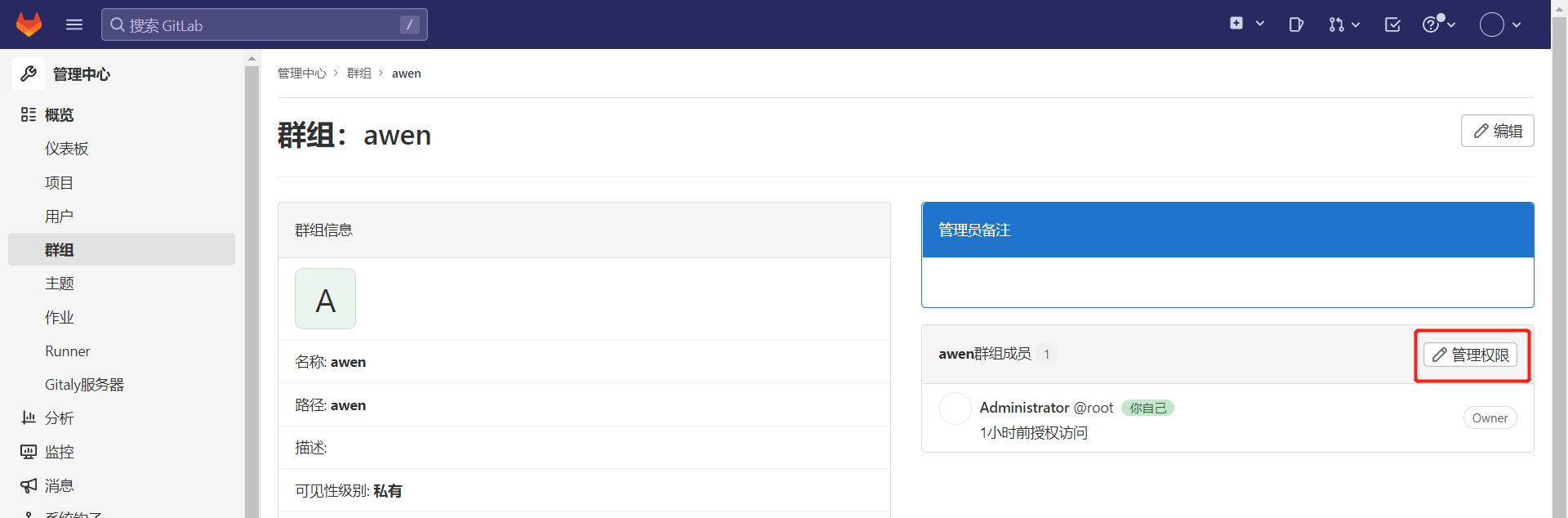
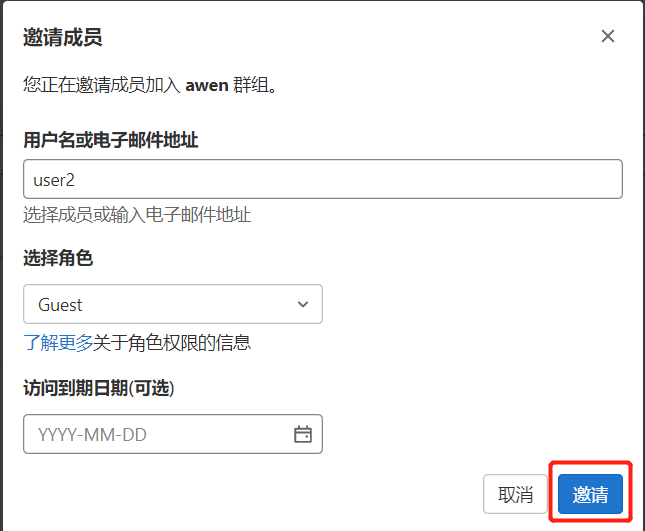
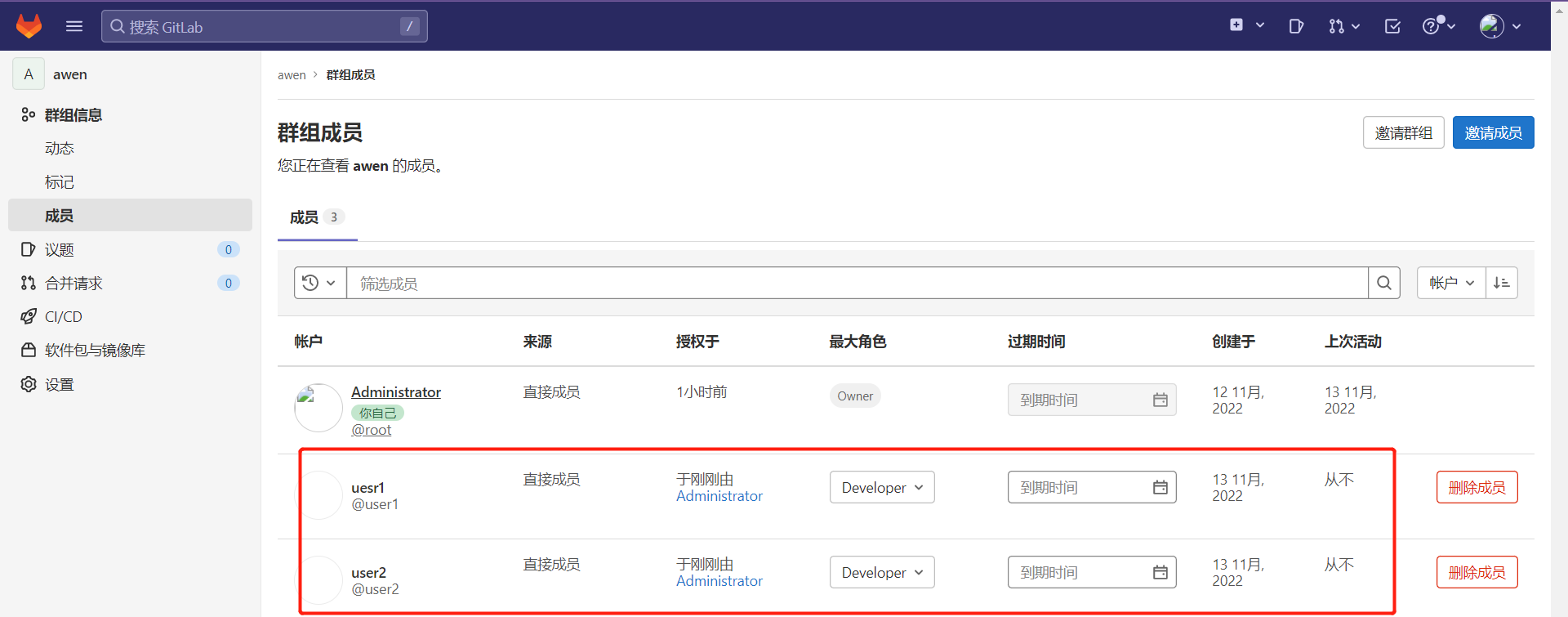
安装jdk
apt –fix-broken install
sudo apt-get update
sudo apt-get upgrade
apt install -y libasound2 && sudo apt autoremove -y
dpkg -i jdk-11.0.17_linux-x64_bin.deb
/etc/profile 添加
export JAVA_HOME=/usr/lib/jvm/jdk-11
export JRE_HOME=${JAVA_HOME}/jre
export CLASSPATH=:${JAVA_HOME}/lib:${JRE_HOME}/lib
export PATH=${JAVA_HOME}/:${JAVA_HOME}/bin:$PATH
root@awen:~# apt install fontconfig
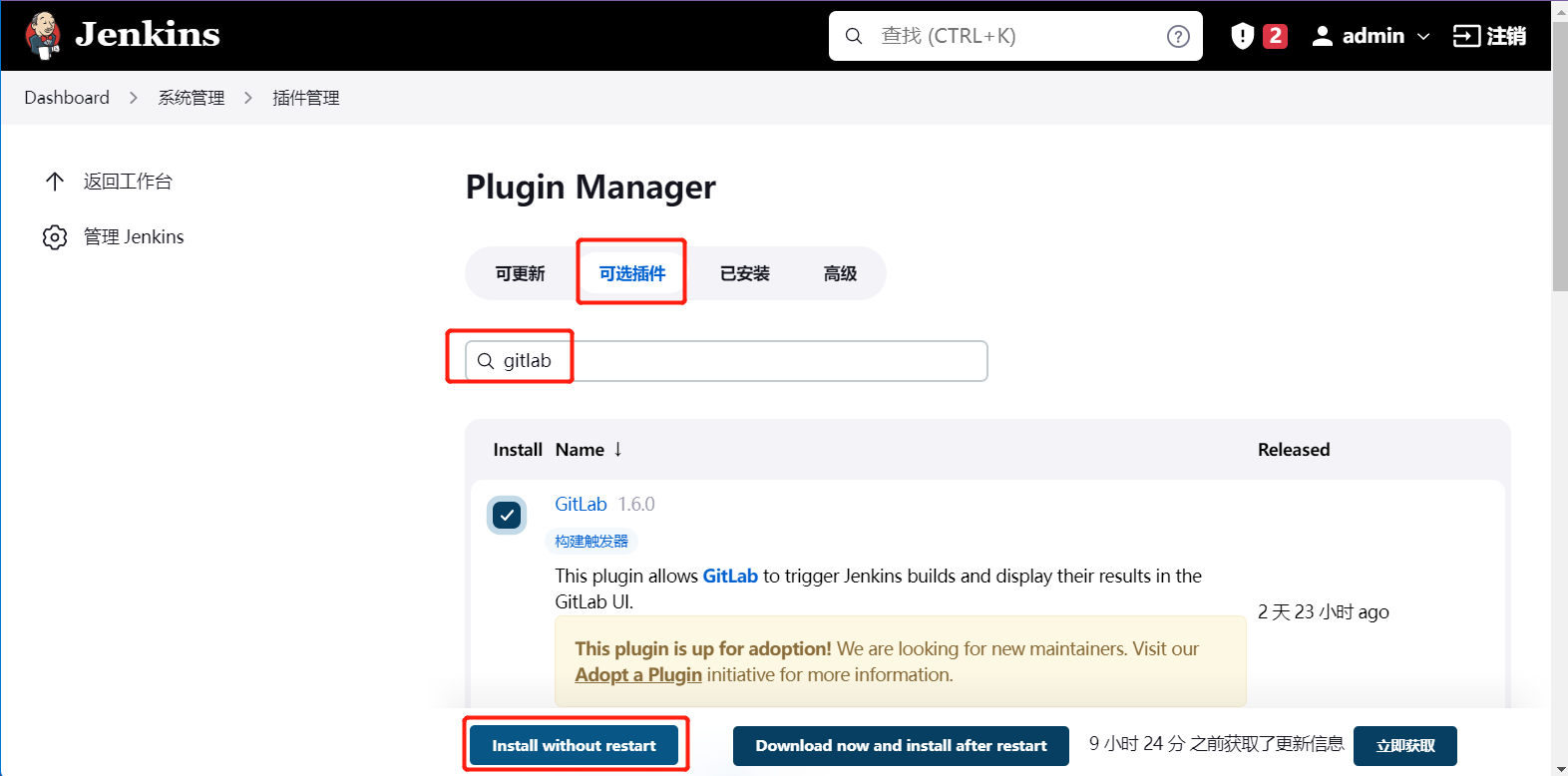

离线安装插件:
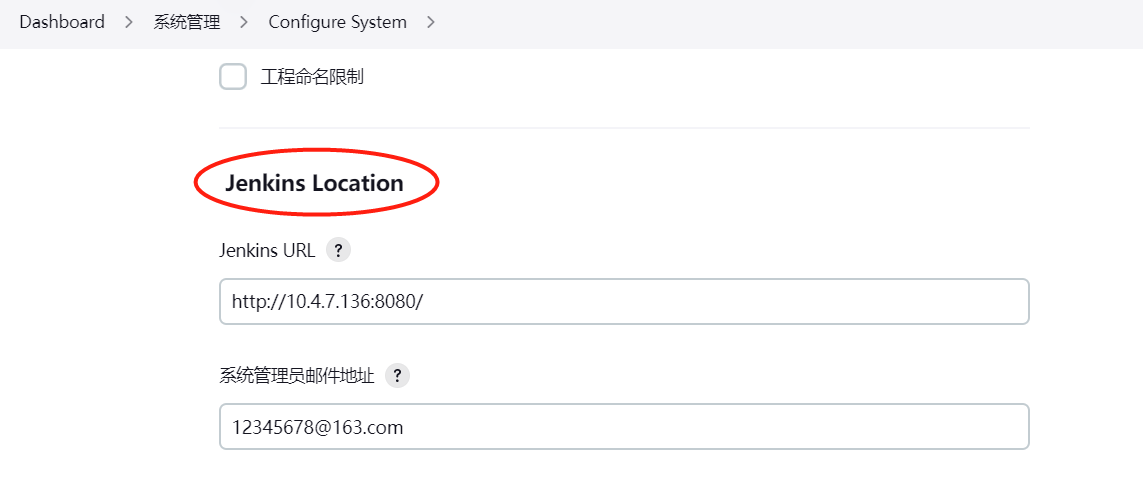

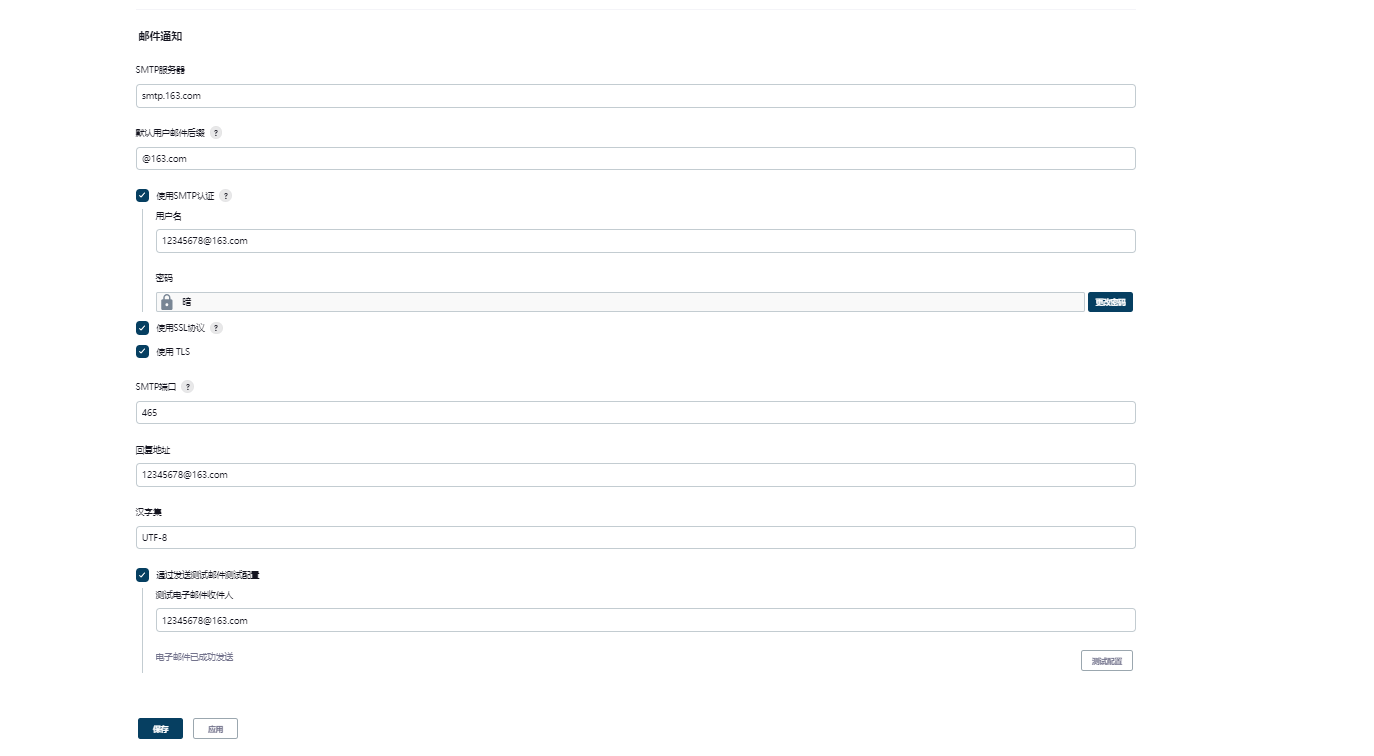
生成公钥:
root@awen:~# ssh-keygen
查看公钥
root@awen:~# cat /root/.ssh/id_rsa.pub
把公钥放置gitlab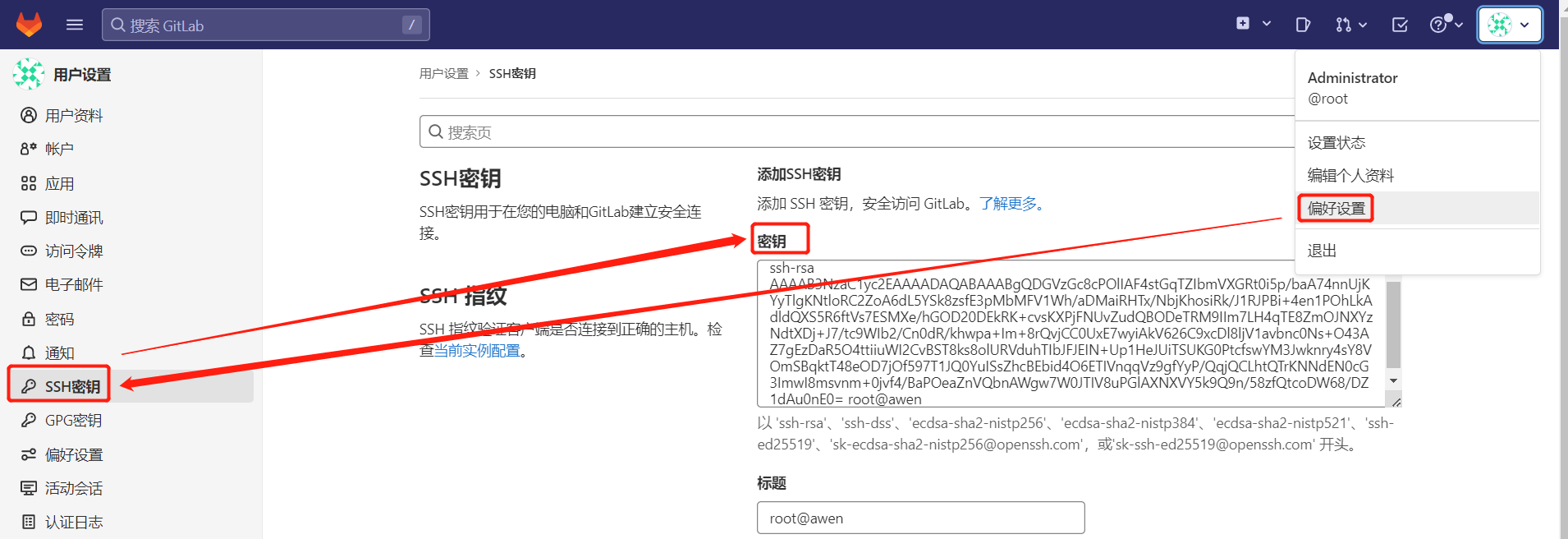
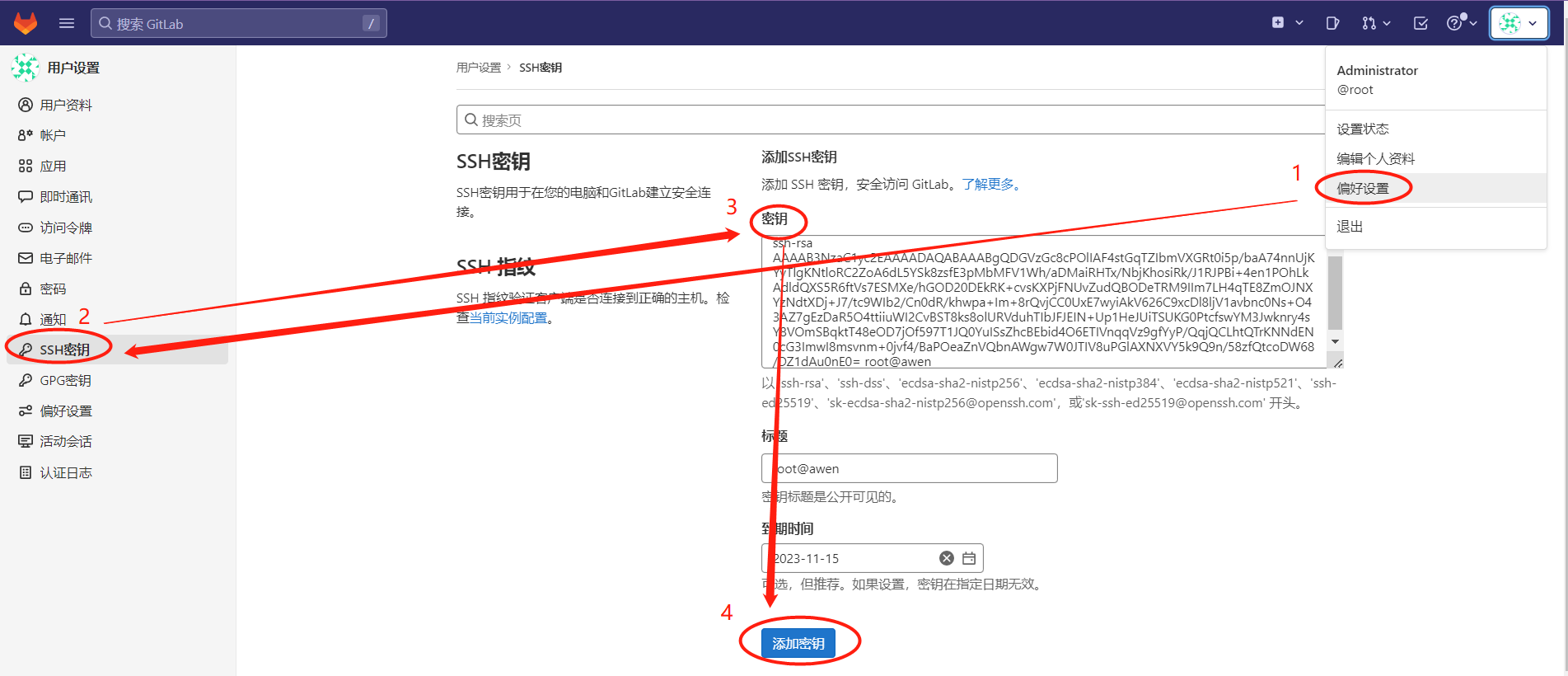
原文地址:http://www.cnblogs.com/tshxawen/p/16875440.html
